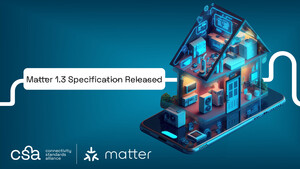1. Gehe im DSM deiner Synology in die Systemsteuerung und aktiviere im Unterpunkt "Terminal & SNMP" den SSH-Dienst. Klicke auf "Übernehmen".
2. Lade dir das Programm PuTTY -
http://www.putty.org/
3. Öffne es und gib bei "Host Name" ein:
root@HIER_DIE_IP_ADRESSE_DEINER_SYNOLOGY_IM_LOKALE N_NETZWERK
und klicke auf "Open" (den Rest kannst du so eingestellt lassen, wie er ist)
4. Gib das Passwort ein (das Passwort für root entspricht dem Adminpasswort)
5. Sichere dir nun die Datei, die es zu bearbeiten gilt mit dem Befehl
cp /usr/syno/etc/smb.conf /volume1/GEWÜNSCHTER_EXISTENTER_ZIELORDNER_AUF_DEINER_SYNOL OGY/
drücke ENTER und sieh nach, ob in dem ausgewählten Ordner nun tatsächlich die Datei smb.conf liegt
6. Gib den Befehl
vi /usr/syno/etc/smb.conf
ein und bestätige mit ENTER
7. Drücke die Taste i auf deiner Tastatur um den Schreibmodus zu aktivieren (es verändert sich dadurch augenscheinlich nichts, davon nicht irritieren lassen)
8. Gehe mit den Cursortasten hinter den letzten Buchstaben der letzten Zeile der Sektion [global]. Bei mir war das die Zeile "workgroup = WORKGROUP". Drücke nun ENTER um in dieser Sektion eine neue Zeile unter der letztgenannten zu erstellen.
9. Gib in dieser Zeile Folgendes ein:
guest account=nobody
10. Drücke die Escape Taste um den Schreibmodus zu verlassen, gehe mit den Cursortasten gaaanz nach unten bis es nicht mehr weiter geht und speichere deine Änderung mit dem Befehl
:wq
den du mit ENTER bestätigst.
Solltest du an dieser Stelle das Gefühl haben, irgendetwas falsch gemacht zu haben, gib statt :wq den Befehl
:q!
ein, verlasse so den Editor ohne die Änderung zu speichern und fang noch mal von vorne an.
11. Starte deine Synology über den DSM neu
12. Deaktiviere im DSM deiner Synology in der Systemsteuerung im Unterpunkt "Terminal & SNMP" den SSH-Dienst. Klicke auf "Übernehmen".
13. Gehe im Technisat Menü auf "Filme-DVR/Musik/Bilder verwalten" und wähle nun in den "Aufnahmemedien-Einstellungen" die Synology und den gewünschten freigegebenen Ordner aus. Jetzt solltest du nach einem User und dem dazugehörigen Passwort gefragt werden.